Bagi pemula yang sedang menggeluti dunia content creator, berhadapan dengan coreeldraw maupun photoshop memang menjadi tantangan tersendiri. Namun, beberapa hal dasar dan ringan wajib kamu kuasai salah satunya adalah membuat gambar transparan. Gambar transparan ini biasanya dipakai buat favicon alias logo website atau blog. Bisa juga dipakai untuk logo di video. Namun, tentu tidak terbatas itu saja. Kamu bisa mengkreasikan sesukamu. Nah, jadi bagaimana cara membuat gambar transparan di photoshop? Yuk simak uraian singkat berikut ini.
Cara Membuat Gambar Transparan di Photoshop yang Mudah
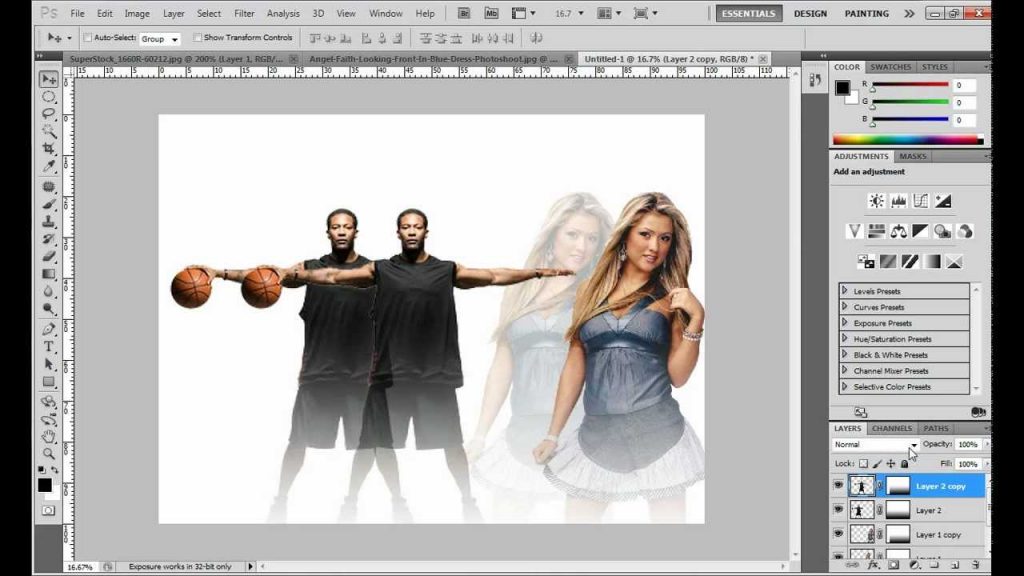
Gambar transparan dengan photoshop (www.digitaltrends.com)
- Mula-mula bukalah Photoshop anda (baik Photoshop CS4/CS3)
- Buka gambar yang akan diedit menggunakan Photoshop, bisa juga dengan menekan Ctrl + O pada keyboard.
- Buang background belakang gambar, tapi sebelumnya jangan lupa untuk mengubah gambar menjadi layer dengan cara klik kanan dan pilih duplicate layer. Akan terdapat 2 layer dan layer pertama (gambar yang asli) dapat dibuang.
- Gunakan Lasso tool, karena untuk pembuangan latar pada photo hasilnya akan terlihat lebih bagus (dapat juga menggunakan tool yang sudah terbiasa Anda gunakan).
- Untuk hasil terbaik, perbesar gambar hingga mudah untuk dibuang background sisi-sisi samping yang langsung berdampingan dengan foto.
- Jika Anda ingin mengatur gelap terang gambar tekan Ctrl + Shift + L (Auto Tone) untuk memperterang gambar.
- Bukalah gambar kedua yang akan dijadikan background atau latar baru,
- Setelah itu gunakan Move Tool atau langsung tekan huruf V pada keyboard, pindahkan (drag and drop) ke gambar yang akan dijadikan latar baru.
- Nahh, untuk cara membuat gambar transparan di Photoshop, pada Opacity dan Fill kecilkan nilai persennya hingga sesuai dengan yang dibutuhkan (pada contoh Opacity 60%, dan Fill 60%). Tapi sebelum itu klik dulu pada layer atau gambar yang akan dijadikan transparan (yang berwarna biru).
Baca Juga:
Itulah tadi Sembilan langkah cara membuat gambar transparan di photoshop. Baca juga Cara Mengganti Background Foto Dengan Photoshop Tanpa Ribet.




















